当ブログでは、「Contact Form 7」という有名なWordPressのプラグイン(拡張機能)で、「お問い合わせフォーム」を作成しております。
しかし、2022年10月下旬より、作成した「お問い合わせフォーム」に海外からのスパムメール(迷惑メール)が毎日届くようになってしまいました。
この対策として2022年の11月上旬に、「Contact Form 7」のクイズの設定を行ったところ、ピタッとスパムメールは届かなくなりました。(2023年1月29日現在もスパムメールは届いていません。)
この記事では、ブログのスパムメール対策として有効な、「Contact Form 7」のクイズの設定方法について解説します。
※クイズの設定方法については、私が2022年11上旬に実際に行った内容を記述しております。プログラムの更新などに伴い設定方法が変更になることもありますのでご注意ください。
「Contact Form 7」のクイズの設定とスパムメール対策
「Contact Form 7」のクイズの設定をすると、「お問い合わせフォーム」にクイズとその回答欄が表示されるようになります。そして、クイズに正解した場合のみ、メールを送信することができるようになります。
つまり、クイズに正解できないとメールが送信されないので、クイズの答えがわからないロボットが送信しているスパムメールの対策となります。
クイズ(質問と答え)は、自分で好きに決めることができます。そして、クイズの数は多い方が、スパムメール対策の効果が期待できます。
「Contact Form 7」では、クイズ(質問と答えのペア)を複数入力すると、その内の1つが毎回ランダムに選ばれて表示されます。
なお「Contact Form 7」のクイズの設定は、スパムメール対策になるというメリットがある一方、本当にお問い合わせをしたい人もクイズに答えなければいけなくなるというデメリットもあります。必要に応じて設定するとよいでしょう。
クイズを設定する前に
「Contact Form 7」のクイズの設定をする前に、半角のパイプ「|」の入力方法を確認しておきましょう。
また、クイズの質問と答えも複数考えておきましょう。
クイズの設定時に入力する半角パイプ「|」
「Contact Form 7」でクイズを設定する時は、半角のパイプ「|」を入力しなくてはいけません。
パイプ「|」は「縦線」などとも呼ばれており、普段使わない方も多いと思います。そのため、どのキーを押したら入力されるのかを確認しておくとよいかもしれません。
基本的に半角のパイプ「|」は、[半角/全角]キーを押して入力モードを半角英数字にしてから、[Shift]キーを押しながら「\」キーを押すことで入力できます。
ちなみに私のキーボードの場合では、「\」キーは、右上あたり(「Enter」キーの近く)にあります。
クイズ(質問と答え)を複数考える
クイズを設定する前には、
- どのような内容のクイズ(質問と答え)にするか
- どれだけ(何個・何問)クイズを用意するか
をあらかじめ考えておく必要があります。
スパムメール対策のために、複数個のクイズを用意しましょう。
クイズを設定する際は、「クイズの質問」と「クイズの答え」を上述の半角パイプ「|」で区切って、1行ずつ入力します。
例えば、首都に関するクイズを2個入力したい場合は、以下のようにします(後述の『「Contact Form 7」のクイズの設定方法』の手順6にて)。
日本の首都は?|東京
ドイツの首都は?|ベルリン
他にも、計算問題を3個入力したい場合は、例えば以下のようにします(後述の『「Contact Form 7」のクイズの設定方法』の手順6にて)。
3の2乗は?|9
4の2乗は?|16
5の2乗は?|25
このように自分の好きなクイズを設定できるので、スパムメール対策として効果がありそうだと思うクイズを複数個考えておくとよいでしょう。
「Contact Form 7」のクイズの設定方法
半角パイプ「|」の入力方法を確認し、クイズ(質問と答え)を複数個考えたら、いよいよ設定します。
「Contact Form 7」のクイズの設定方法は、以下のとおりです。
- WordPressのコントロールパネルにログインする
- 管理画面の左側の[お問い合わせ]をクリック
- 作成したフォームの一覧が表示されるので、クイズを設定するフォームのタイトルをクリック(「お問い合わせ」というタイトルで作成している場合が多いと思います)
- フォーム内のクイズを挿入したい位置にカーソルを置く(私の場合はメッセージ本文の下にカーソルを置きました。こうすることで、メッセージ本文の下にクイズが表示されるようになりました。なお既にフォーム内に記入されていた「<label>〇〇</label>」については、それぞれ改行を挟んで入力されていたので、それにならってクイズを挿入する位置の上下にも改行を入れました。具体的には、メッセージ本文の「〇〇</label>」下の何も入力していない改行位置にカーソルを合わせて「Enter」キーを2回入力して、改行3つが並んだ状態にしたら、この並んだ改行の2つ目の位置にカーソルを置きました。)
- フォームの上に並んでいるボタンの中の[クイズ]をクリック
- 「フォームタグ生成:クイズ」の画面が表示されるので、「クイズと回答」部分に、『クイズの質問』と『クイズの答え』を『|』(半角)で区切って入力する(例:日本の首都は?|東京)。なお、クイズ(質問と答え)1つにつき1行で入力します。クイズの数は1つだけでなく複数ある方がスパム対策として効果があるので、複数のクイズ(質問と答え)を1行ずつ入力していきましょう。
- 6の入力が終わったら、右下にある[タグを挿入]をクリック
- フォーム内に、クイズのタグが生成されるので、下の[保存]をクリック
- 実際に「お問い合わせページ」を表示してみて、設定したクイズが適切に表示されているか・クイズに間違えた場合や正しく答えた場合において適切な動作をするか・複数クイズを入力した場合は更新ボタンを押すなどしたらランダムでクイズが変わるかなどを確認する
まとめ
ブログのお問い合わせフォームからスパムメールが届いて困っている場合は、「Contact Form 7」のクイズの設定をすると解決できるかもしれません。
当ブログではこれまで、「GoogleのreCAPTCHAの導入」と「自動返信機能を利用しない」というスパムメール対策を行っていました。
しかし2022年10月下旬に海外からスパムメール(迷惑メール)が毎日届くようになったことをきっかけに、「Contact Form 7」のクイズの設定もして、さらにスパムメール対策を強固にしました。
2022年11月上旬に今回の「クイズの設定」をしたところ、スパムメールは1通も届かなくなりました(2023年1月29日現在)。
「Contact Form 7」のクイズの設定は、ブログのスパムメール対策として、とても有効だと感じています。




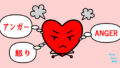
コメント